Hvordan overføre meldinger fra iPhone til iPhone uten iCloud
I det siste har internett blitt fylt med mange spørsmål som Hvordan overføre tekstmeldinger fra iPhone til iPhone (som iPhone 13/13 Pro (Max)) uten iCloud. Hvis du har slike spørsmål i tankene, har du kommet til rett sted. Det er enklere å overføre lyd-, video- og bildefiler fra én iOS-enhet til en annen enn kontakter eller meldinger. For å forenkle det fant vi noen metoder som hjelper deg med å overføre meldinger fra iPhone til iPhone, som iPhone 13/13 Pro (Max) med eller uten iCloud.
Del 1. Overfør meldinger fra iPhone til iPhone uten iCloud ved hjelp av DrFoneTool
Planlegger du å bytte til en ny telefon som iPhone 13/13 Pro (Max)? Mange mennesker møter problemer mens de overfører data fra den gamle enheten til nye, spesielt når de kjører på iOS OS. Nå søker du etter ‘hvordan overføre tekstmeldinger fra iPhone til iPhone uten iCloud?’ er over. For å gjøre en slik oppgave enklere for deg, fant vi en flott teknikk. Du kan prøve DrFoneTool – Telefonoverføring for å overføre data fra en enhet til en annen. DrFoneTool – Telefonoverføring er en av de beste mobiltelefonverktøysettene utstyrt med en rekke funksjoner. I dette kraftige mobiltelefonverktøysettet vil du bruke mange verktøy i en enkelt programvarepakke.

DrFoneTool – Telefonoverføring
Ultimate løsning på hvordan du overfører meldinger fra iPhone til iPhone uten iCloud
- Enkelt, raskt og trygt.
- Flytt data mellom enheter med samme eller forskjellige operativsystemer.
- Støtter iOS-enheter som kjører den nyeste iOS

- Overfør bilder, tekstmeldinger, kontakter, notater og mange andre filtyper.
- Støtter over 8000+ Android-enheter. Fungerer for alle modeller av iPhone, iPad og iPod.
Når du blir engasjert med DrFoneTool – Telefonoverføring, kan man umiddelbart overføre meldinger fra en iPhone-enhet til en annen iPhone som iPhone 13/13 Pro (Max). Dette verktøyet er ikke begrenset til å overføre meldinger; du kan også overføre bilder, videoer, kontakter, anropslogger og mye mer. Man kan også overføre data fra Android til iOS og omvendt. Du må koble begge enhetene dine til datamaskinen via USB-kabler.
Trinn for å overføre meldinger fra iPhone til iPhone uten iCloud ved hjelp av DrFoneTool – Telefonoverføring
Trinn 1: Først av alt må du laste ned DrFoneTool –Switch på datamaskinen din fra DrFoneTool offisielle nettsted.
Trinn 2: Dobbeltklikk på DrFoneTool-oppsettikonet for å installere det på datamaskinen.
Trinn 3: Når installasjonsprosessen er fullført, må du klikke på ‘Telefonoverføring’ blant de gitte alternativene.

Trinn 4: Nå kobler du begge iPhone-enhetene til datamaskinen via USB-kabler.

Trinn 5: På dataskjermen ser du enheter som er tilkoblet. Man kan klikke på Flip for å endre enhetens posisjon.
Trinn 6: Deretter må du velge dataene du vil overføre, for eksempel kontakt, tekstmeldinger, anropslogger, musikk, videoer, bilder og kalender. Her velger vi tekstmeldinger.
Trinn 7: Nå må du klikke på ‘Start overføring’ for å starte overføringsprosessen.

Trinn 8: Når overføringsprosessen er fullført, vil du få et varsel med filoverføringsstatus. Et grensesnitt som ligner på følgende vil vises.

Del 2. Overfør meldinger fra iPhone til iPhone uten iCloud ved hjelp av iTunes
iTunes er et telefonadministrasjonsverktøy som Apple Inc designer. Dette er et flott verktøy som brukes til ulike formål. Dette verktøyet kan administrere iOS-enheten din, inkludert iPhone, iPad og iPad touch. Hvis du har et spørsmål i tankene ‘hvordan overføre meldinger fra iPhone til iPhone uten iCloud gratis?’ så her er en annen løsning for deg. iTunes lar brukeren overføre meldinger fra iPhone til iPhone som iPhone 13/13 Pro (Max) uten iCloud ved hjelp av iTunes. Du kan følge disse trinnene nedenfor for å kjenne meldingsoverføringsprosessen ved hjelp av iTunes.
Trinnvis veiledning for å lære hvordan du overfører meldinger fra iPhone til iPhone som iPhone 13/13 Pro (Max) ved hjelp av iTunes
Fremgangsmåte for iPhone A
Trinn 1: I det første trinnet må du laste ned Apple iTunes fra Apples offisielle nettsted og installere det på datamaskinen din.
Trinn 2: Dobbeltklikk på iTunes-ikonet for å åpne det. Nå må du koble til iPhone-enheten din via USB-kabel.
Trinn 3: Klikk på ‘Stol på denne datamaskinen’ i tilfelle en popup vises. Du må klikke på mobiltelefonen og deretter ‘sammendrag’.
Trinn 4: Nå må du klikke på ‘Min datamaskin’ under kategorien Sikkerhetskopier og trykke på ‘Sikkerhetskopier nå’ -knappen.
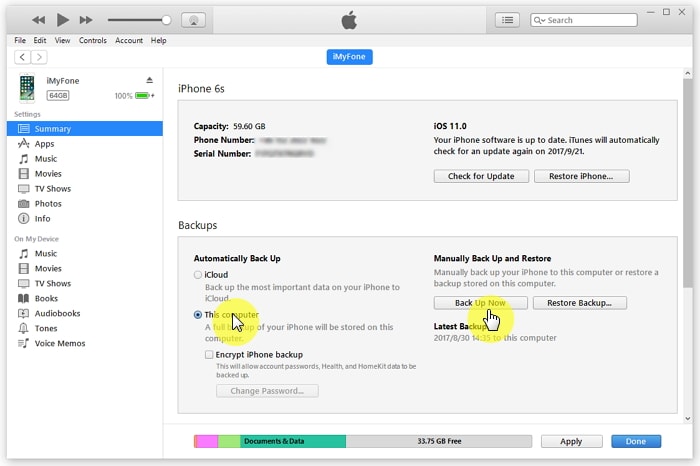
Trinn for iPhone B (mål iPhone som iPhone 13/13 Pro (Max))
Trinn 1: Du må koble en annen enhet til datamaskinen og klikke på ‘Stol på denne datamaskinen’.
Trinn 2: Når enheten er riktig tilkoblet, klikker du på ‘Gjenopprett sikkerhetskopi’-knappen for å gjenopprette meldinger.
Trinn 3: Du må velge sikkerhetskopien av iPhone A-enheten og klikke på ‘Gjenopprett’. Du må vente en stund for å fullføre gjenopprettingsprosessen og koble fra iPhone B når enheten er vellykket synkronisert.
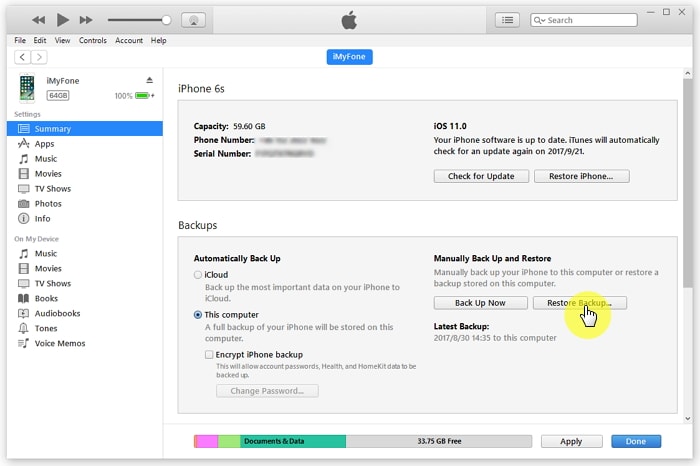
Hvis du ikke er villig til å bruke iTunes eller iCloud, kan DrFoneTool hjelpe deg. ‘Telefonoverføring’-modulen vil overføre alle data, inkludert meldinger, fra en iPhone til en annen.
Tips. Overfør SMS fra iPhone til iPhone med iCloud
iCloud er skylagrings- og filsynkroniseringstjenesten fra Apple som gir brukerne 5 GB ledig skyplass. Med iCloud kan brukeren sikkerhetskopiere enhetens data og innstillinger, inkludert kontakter, meldinger, bilder, notater og andre. Det er ikke lett å overføre meldinger fra iPhone til iPhone som iPhone 13/13 Pro (Max). Selv om overføring av meldinger fra iPhone til iPhone ved hjelp av iCloud er en rundkjøring, er det ikke komplisert. Men med iCloud kan du enkelt overføre alle data over nettverket. Dessuten, med denne metoden, kan du også overføre filer til en annen iOS-enhet. Metoden ovenfor viste deg ‘hvordan overføre tekstmeldinger fra iPhone til iPhone uten iCloud?’ men her vil du vite hvordan du gjør det med iCloud.
Trinnvis veiledning for å overføre SMS fra iPhone til iPhone med iCloud
iPhone A
Trinn 1: Til å begynne med må du trykke på ‘Innstillinger’-appikonet, bla ned og trykke på ‘iCloud’.
Trinn 2: Nå må du trykke på ‘iCloud Backup’ og slå iCloud Backup-bryteren til på.
Trinn 3: Det vil begynne å lage sikkerhetskopiering av smarttelefondataene dine, inkludert anropslogger, meldinger, bilder, video og andre viktige ting. Det vil ta litt tid, avhengig av internettforbindelsen din.

iPhone B
Hvis du allerede har satt opp enheten, må du slette dataene fra Innstillinger > Generelt > Tilbakestill og deretter trykke på ‘Tilbakestill alt innhold og innstillinger’. Deretter blir du omdirigert til skjermen ‘konfigurer enheten din’.
Trinn 1: Sett opp iPhone-skjermen din, du vil tre alternativer, inkludert Sett opp som en ny iPhone, Gjenopprett fra iCloud-sikkerhetskopi og Gjenopprett fra iTunes-sikkerhetskopi.
Trinn 2: Trykk på ‘Gjenopprett fra iCloud-sikkerhetskopi’ og skriv inn ‘Apple ID og passord’ som inneholder sikkerhetskopien.
Trinn 3: Velg nå sikkerhetskopien du har opprettet ved å trykke på den.

Trinn 4: Når enheten har vært vellykket, vil du se alle meldinger mottatt på den nye iPhone som iPhone 13/13 Pro (Max).
Siste artikler

